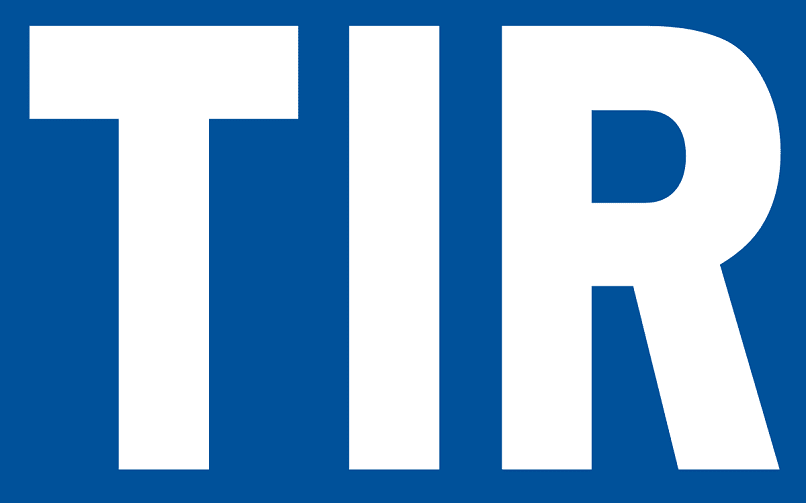ماذا يعني خطأ Netflix ‘code UI-800-3’ وكيفية إصلاح هذا الخطأ على التلفزيون الذكي الخاص بي

على مر السنين ، أصبحت Netflix واحدة من أكثر منصات المحتوى السمعي البصري استهلاكًا ، ولديها أكبر ذخيرة في السوق. في جميع أنحاء العالم ، ومعها واحدة من أكثر المواقع فاعلية ، تمتلك Netflix مشتركين من جميع الأعمار.
لذلك قد تكون مهتمًا بمعرفة جميع الخطط التي يقدمها لك ، وطرق الدفع المختلفة التي قد تتعرف عليها.
هناك عدة أسباب وراء إمكانية العثور على العديد من الأخطاء باستخدام حساب Netflix الخاص بك ، وبالتالي تحتاج إلى تصحيح “الخطأ 1001 ، 1018 ، 1023”
ولكن ماذا يحدث عندما تكون لدينا أخطاء غير شائعة مثل “رمز الخطأ UI-800-3” ، حسنًا ، أعرض لك هنا بعض النصائح لتصحيحها وتحسين تجربتك مع النظام الأساسي. قبل البدء في أي عملية أخرى ، لكن يجب علينا تصحيح أننا متصلون بشكل صحيح بشبكة إنترنت قابلة للحياة ، ويمكنك القيام بذلك بدءًا من إيقاف تشغيل شبكة Wi-Fi بجهازك وتشغيلها.
أو تحقق أيضًا من أن اتصالك بالإنترنت يعمل بشكل طبيعي ، يمكنك التحقق من ذلك باستخدام بعض الأجهزة الأخرى مثل الهاتف المحمول أو الكمبيوتر ، وإدخال أي تطبيق يتطلب اتصالاً بالإنترنت والتحقق مما إذا كان يعمل بشكل جيد.

إذا كنت قد تحققت بالفعل من أن كل شيء يعمل بشكل جيد وأن الخطأ موجود فقط في حساب Netflix الخاص بتلفزيونك الذكي ، فيجب علينا اتخاذ إجراءات أخرى. ولكن من أكثر الحلول شيوعًا أن جهازك يتطلب تحديثًا للمعلومات . هناك طرق مختلفة للقيام بذلك ، وسأعرض عليك هنا
3 طرق لتحديث المعلومات وإخفاء رمز الخطأ UI-800-03 على التلفزيون الذكي الخاص بي.
1.- أعد تشغيل التلفزيون الذكي.
- اضغط على زر الطاقة لمدة 5 ثوان
- انتظر دقيقة واحدة على الأقل
- قم بتشغيل التلفزيون الذكي الخاص بك
- أعد تشغيل Netflix
2.- تسجيل الخروج من Netflix
- في قسم “مزيد من المعلومات”
- حدد “تسجيل الخروج”
- بعد بضع ثوان سجل الدخول مرة أخرى
- تحقق من تشغيل Netflix
مع الأخذ في الاعتبار أن بعض الأجهزة لن تسمح لك بتسجيل الخروج من Netflix ، فمن المهم أن تعرف أن نفس الإجراء يتم تنفيذه باستخدام زر “إعادة تعيين إعدادات Netflix”.
سيسمح هذا للتطبيق بالبقاء كما هو عندما تم تنزيله لأول مرة ، وبعد ذلك ، قم بتسجيل الدخول مرة أخرى وتحقق من وظائف حسابك.
3.- إعادة تشغيل اتصال الإنترنت المحلي
- تحديد المودم الخاص بك
- بحذر وحركة ثابتة ، قم بإزالة الكبل الذي يقوم بتشغيل المودم كهربائيًا
- انتظر دقيقتين على الأقل قبل إعادة الاتصال
- انتظر حتى يتم استعادة الاتصال بالكامل
- قم بتشغيل التلفزيون الذكي الخاص بك
- سجّل الدخول إلى Netflix.
كيف أتخلص من رمز الخطأ UI-800-03 على تلفزيون Samsung الذكي الخاص بي؟
إذا كان لديك تلفزيون ذكي من Samsung ، فسيكون تحديث البيانات مختلفًا بعض الشيء ، حيث سيتعين إعادة تشغيل Smart Hub. لن يؤدي هذا الإجراء إلى إعادة تعيين Netflix فحسب ، بل سيؤدي إلى إزالة جميع تطبيقاتك وسيتعين عليك إعادة تثبيتها للحصول على الأداء الأمثل.

تختلف الخطوة بخطوة اعتمادًا على ما إذا كان جهاز التحكم عن بُعد يحتوي على لوحة مفاتيح رقمية أم لا ، ولكن هنا سأوضح لك كيفية القيام بذلك في كلا الاتجاهين.
كيف يمكنني إعادة ضبط Smart Hub بدون لوحة مفاتيح؟
- اخرج من Smart Hub.
ملاحظة: لا يمكن إعادة تعيين Smart Hub أثناء تشغيله ، لكن حتى في الخلفية. - اضغط على زر البدء الموجود بجهاز التحكم عن بُعد.
- انتقل إلى قسم التكوين ، ثم الدعم ثم التشخيص الذاتي
- حدد الخيار ” إعادة تعيين Smart Hub. “
- انتظر حتى يتم إعادة تشغيل جهازك بالكامل
- سجّل الدخول إلى Netflix وتحقق مما إذا كان يعمل بشكل صحيح.
كيف يمكنني إعادة ضبط Smart Hub الخاص بي باستخدام لوحة مفاتيح رقمية؟
- اخرج من Smart Hub.
- اضغط على زر “القائمة” على جهاز التحكم عن بعد.
- حدد خيار Smart Hub.
- حدد “Smart Hub Reset”.
- أدخل رقم التعريف الشخصي الخاص بك وقم بتأكيد الإدخال.
كن حذرًا ، رقم التعريف الشخصي الافتراضي هو 0000 ، لن يعمل هذا إلا إذا لم تقم بتعديل البيانات ، إذا كان الأمر كذلك ، أدخل الرقم الذي أدخلته ، وإذا كنت لا تتذكره ، فيجب عليك الاتصال بشركة Samsung - انتظر بعض الوقت حتى يتم إعادة ضبط جهازك
- قم بتنزيل Netflix وقم بتسجيل الدخول
- تحقق أخيرًا مما إذا كان Netflix يعمل بشكل طبيعي.